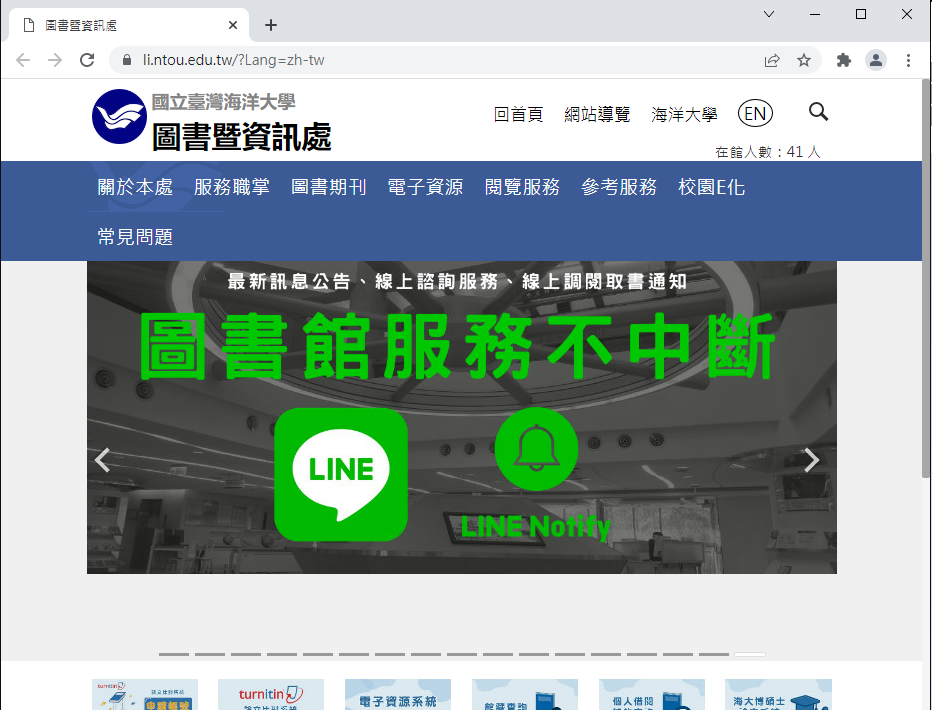校外使用電子資源須知
前言:為提供本校師生不論人在校外或學校宿舍,均可隨時使用本校所訂購的電子資源,圖資處提供了以下三種方式:
- 為提升帳號安全,本校VPN服務全面導入多因子認證 (Multi-Factor Authentication, MFA) 機制。 (114/10/1正式啟用)
- 首次使用 VPN 服務前,請先至「教學務系統」提出使用申請,以完成啟用程序。
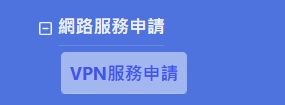
- VPN 連線認證,為本校電子郵件帳號密碼。( 注意!!!是@mail的信箱,不是@email的信箱!!!)
- 凡本校在籍學生、教職員均可於在學/在職期間正常使用 。惟於畢業、休學、離職或退休後,VPN 服務將無法繼續使用。
- 曾休學之學生於復學後,請先來信至 staff@mail.ntou.edu.tw, 確認帳號是否已重新啟用。
- VPN 採用加密通訊機制,因此在連線期間,網路瀏覽速度可能較平常稍慢,屬正常情況。使用完畢後,請務必中斷連線並登出,以確保資源有效運用。
設定方式:
- 適用一般網路環境 (VPN5 IPSec)
- 適用學生宿舍網路環境 (VPN6 SSLVPN)
- 適用平板與行動裝置
補充說明:我要選擇哪一台VPN?
- 我開啟瀏覽器後,即可直接上網(例如:固定IP或透過IP分享器),則 VPN5 或 VPN6 均可選擇。
- 我要輸入 "帳號與密碼才能上網" (例如 PPPoE 撥號連線),請選擇 VPN6。(** 學生宿舍(含木蘭學生宿舍)因採用PPPoE方式上網,請選擇 VPN6 進行連線。**)
- 我住學生宿舍,但自己有安裝IP分享器,並設定自動撥號上網,就可選擇 VPN5 或 VPN6 任一方式。
- 我 VPN5 或 VPN6 都想使用,那兩台設定檔都需要安裝。請參考相對應的操作說明。
- 因各國對網路及資安管制政策不同,部分地區可能封鎖特定 VPN 連線方式。為確保出國後仍可順利連線,建議先在國內安裝好 VPN5(IPSec)與 VPN6(SSLVPN)。
** 以下 L2TP/IPse 與 PPTP 兩種連線方式,將於114年10月31日停止服務。**
- L2TP/IPsec (建議優先使用)
- 平板設定(以 Android 系統 為例)
- 平板設定(以 IOS系統 為例)
- Windows 設定( Windows 10 適用) (請先執行Windows Update到最新版本)
- Windows 設定 (Windows 11適用)
- 海洋大學 Mac VPN連線方式說明
- PPTP (若L2TP/IPsec無法使用時,可使用本版本)
- (1)從圖資處網頁點選-電子資源系統
- (2)輸入欲使用之資料庫名稱進行查詢(如:WOS)
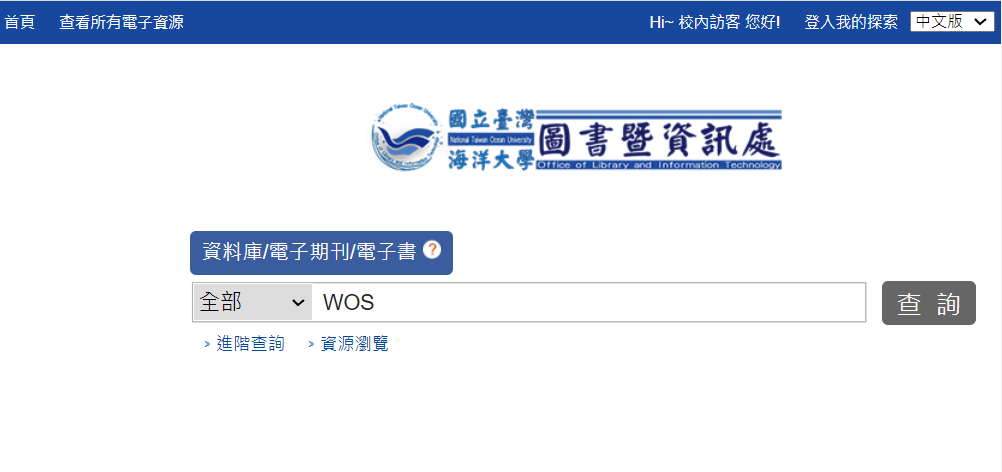
- (3)點選欲使用的資料庫名稱進入(如1.Web of Science(WOS核心合輯)--SCIE(SCI))
- (4)點選資源網址
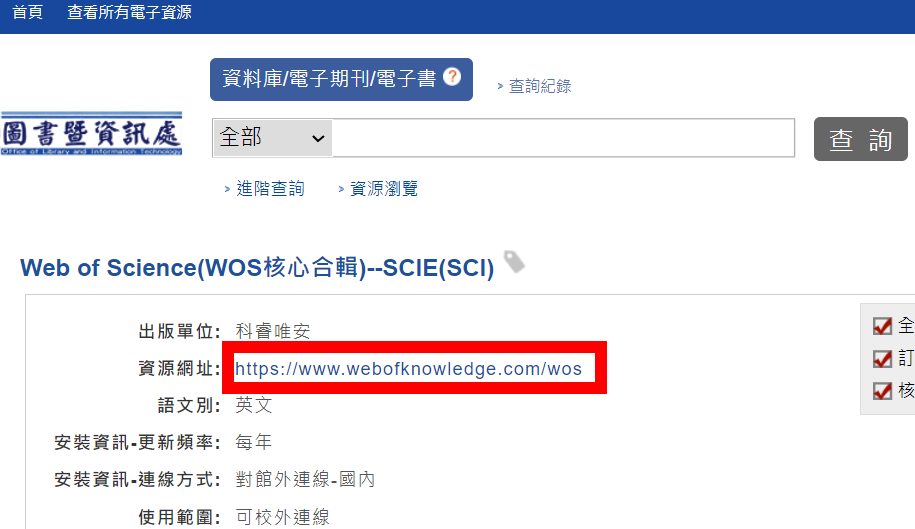
- (5)出現下面彈跳視窗,輸入學校Email帳密認證通過即可開始使用
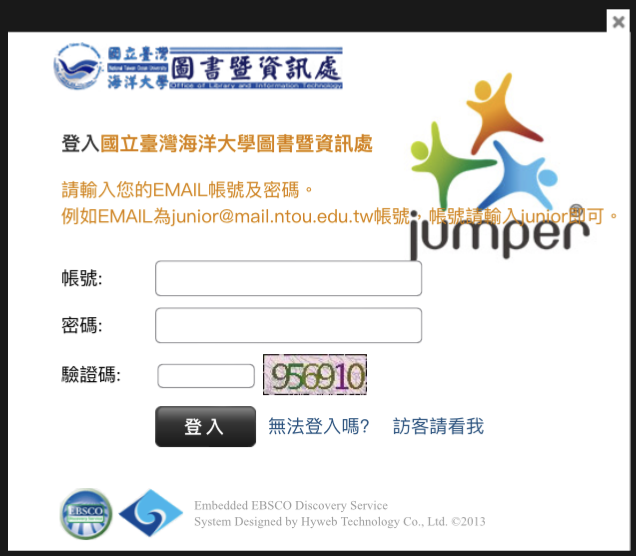
- 若您是第一次使用雲端電腦教室,請務必詳閱使用說明(電腦版)(行動裝置版),依照正確步驟安裝軟體。安裝完成後再依照以下步驟操作。
- (1)開啟雲端電腦教室網頁https://vpc.ntou.edu.tw,輸入教學務系統帳密登入。
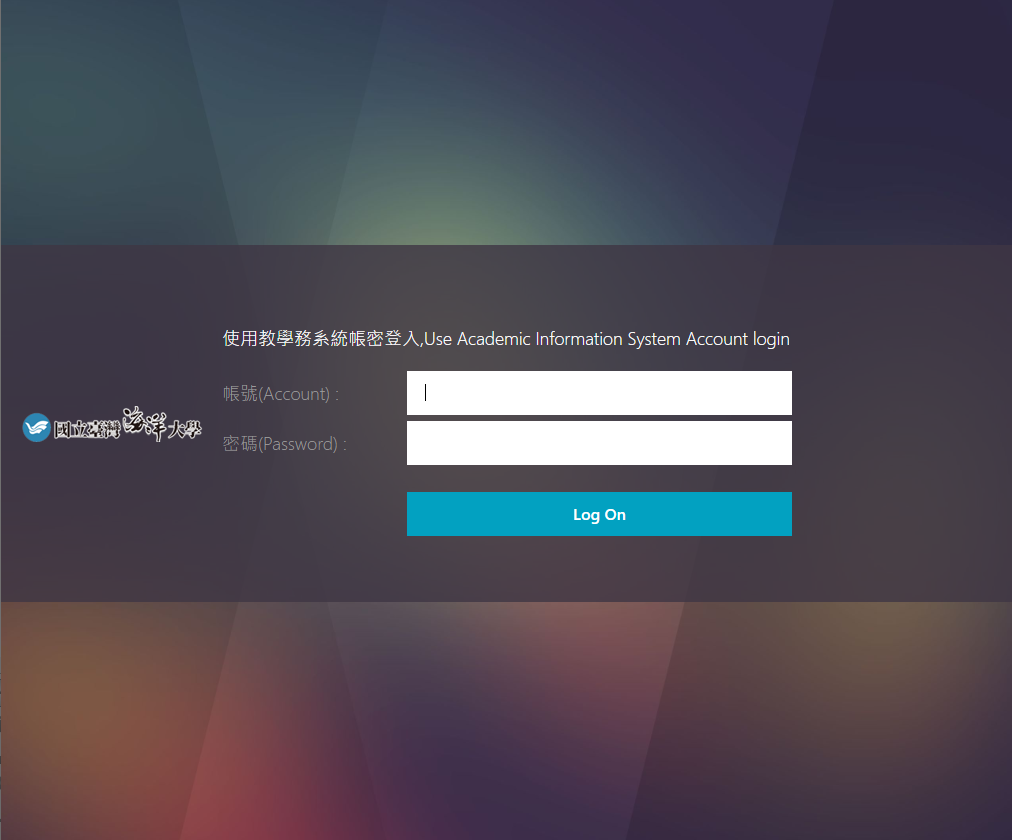
- (2)登入後,滑鼠點擊紅圈處「應用程式」。
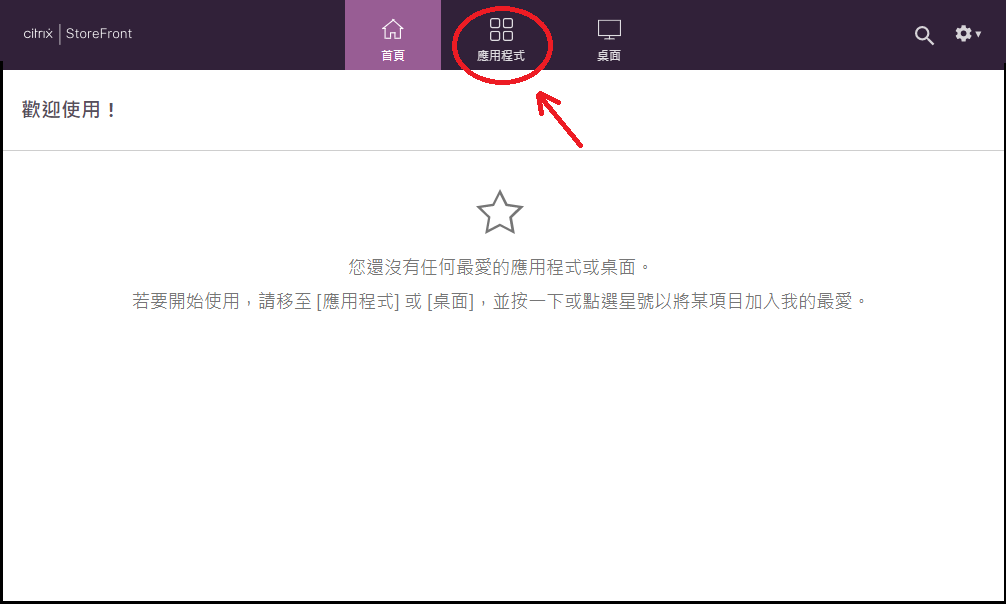
- (3)滑鼠點擊「圖書館電子資源」。
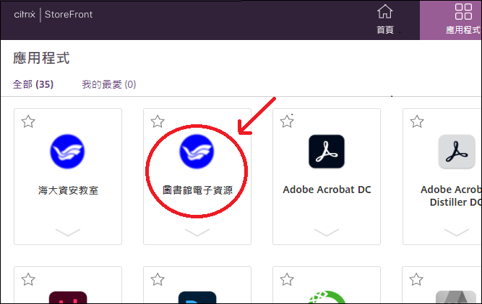
- (4)出現正在啟動畫面,請靜待片刻。
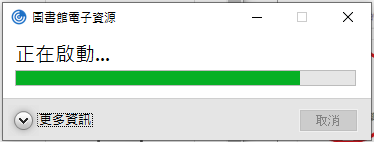
- (5)啟動完成後,會在您的電腦上開啟一個新的瀏覽器程式並連結圖書館網頁。使用這個圖書館網頁,即可開始使用電子資源。